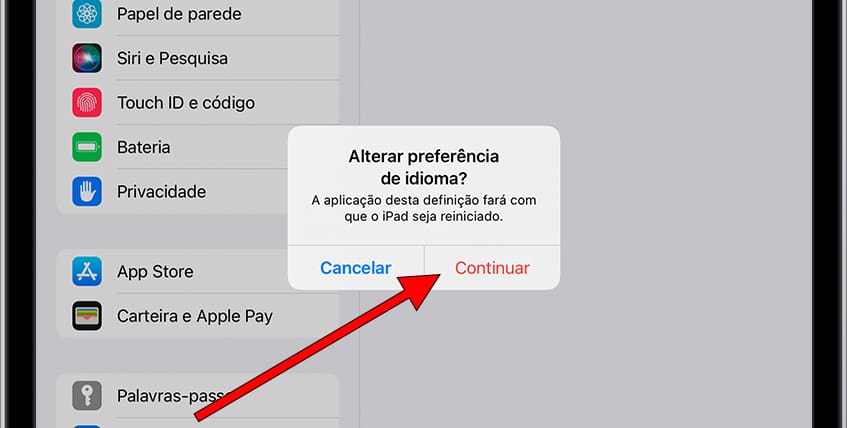Excluir idioma para um Apple iPad 10.2 (2019)
Como excluir um idioma do Apple iPad 10.2 (2019)?
Se você possui vários idiomas instalados no seu Apple iPad 10.2 (2019) e deseja excluir um ou mais deles para liberar espaço em sua memória interna de 32 GB, 128 GB mostraremos como remover idiomas do Apple iPad 10.2 (2019) seguindo o próximo tutorial.
Em algum momento você pode querer excluir um idioma que não precisa mais ou que considera desnecessário, o que é especialmente útil se você deseja liberar espaço de armazenamento ou simplificar as configurações do iPad 10.2 (2019).
Neste tutorial, orientaremos você nas etapas necessárias para remover um idioma do seu iPad 10.2 (2019).
Quer você tenha definido acidentalmente um idioma desnecessário ou simplesmente queira otimizar a lista de idiomas do seu dispositivo, você aprenderá como fazer isso de forma rápida e fácil.
Se, pelo contrário, o que você procura é alterar o idioma do seu Apple iPad 10.2 (2019) pressione o seguinte link: Mudar idioma Apple iPad 10.2 (2019)
Tempo estimado: 5 minuto.
1- Primeiro passo:
Primeiro vamos às definições do Apple iPad 10.2 (2019), é o ícone da roda dentada, deve estar na tela inicial.

2- Segundo passo:
Procuramos a seção “Geral” nas configurações, seu ícone é curiosamente outra roda dentada.
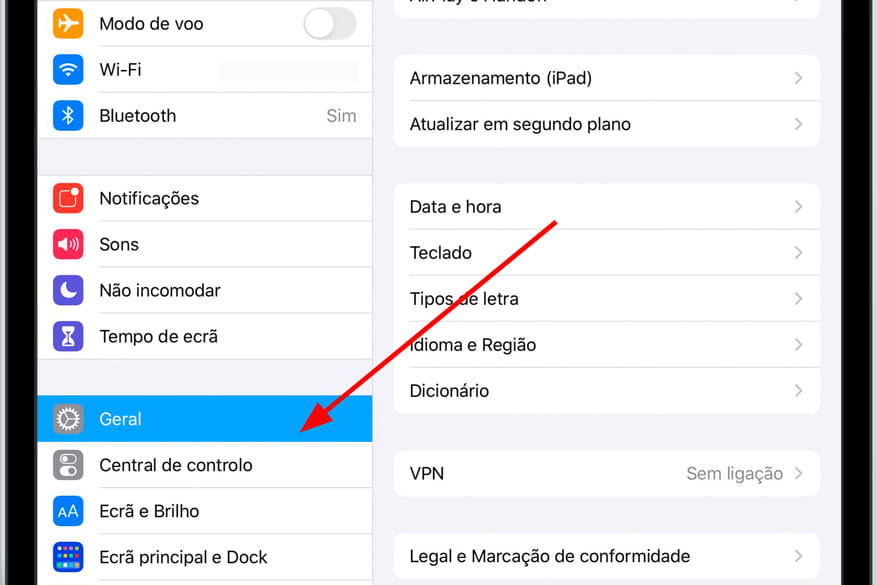
3- Terceiro passo:
Descemos pelas configurações gerais, procuramos a seção “Idioma e região” e pressionamos para acessar.
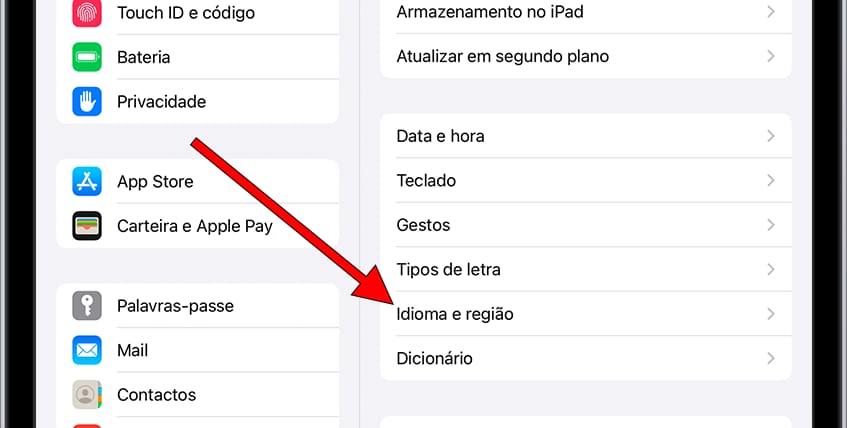
4- Quarto passo:
Se você tiver apenas um idioma instalado no seu Apple iPad 10.2 (2019) antes de excluir o idioma atual, adicione um novo idioma no qual o dispositivo e seus menus serão exibidos. Se você tiver vários idiomas instalados, eles aparecerão listados sob o texto “ORDEN PREFERIDA”. Pressione “Editar”.
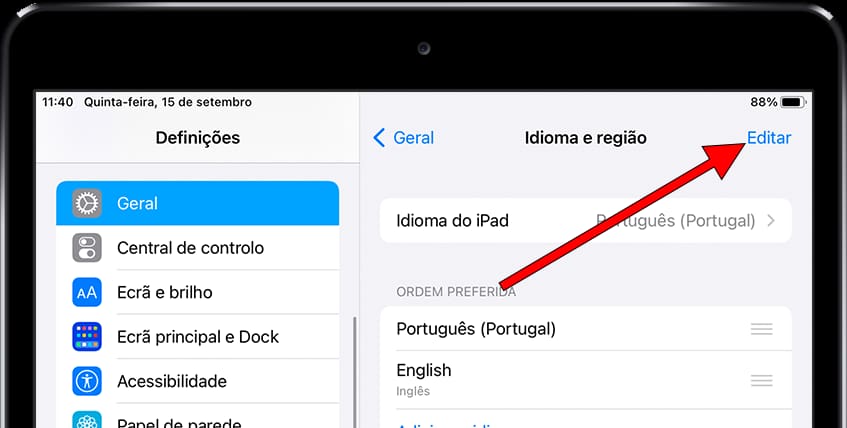
5- Quinto passo:
Encontre o idioma que você deseja excluir e clique no símbolo de exclusão à esquerda; é um círculo vermelho com uma linha horizontal branca no centro, semelhante a um sinal de proibido.
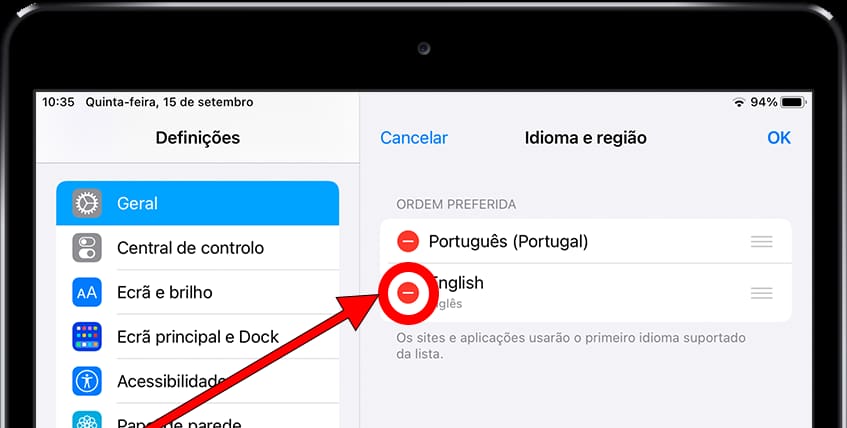
6- Sexto passo:
À direita do idioma, o texto “Apagar” aparecerá em branco com fundo vermelho, clique em “Apagar” e, em seguida, clique em “OK” na parte superior direita da tela.
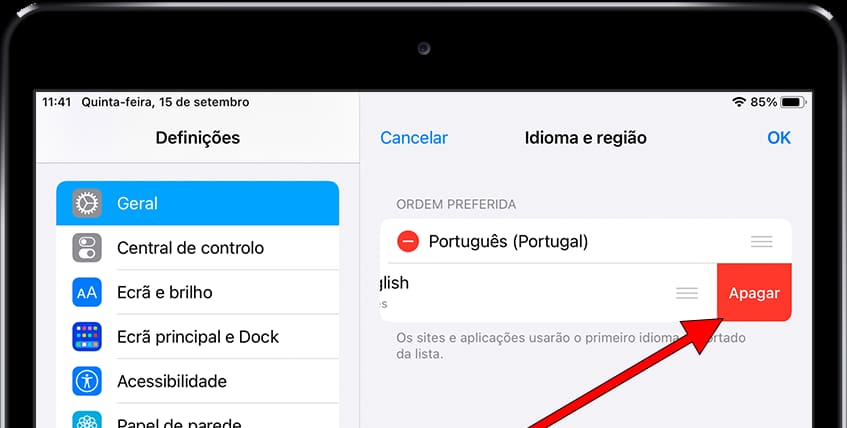
7- Sétimo passo:
Para confirmar a exclusão do idioma no iPad 10.2 (2019) uma mensagem de confirmação será exibida na parte inferior da tela, clique em “Continuar” Esta é a primeira opção disponível na janela pop-up.